作为一款备受期待的电子游戏,《我是主人公》凭借其精美的画面和独特的游戏机制吸引了大批玩家。然而,对于一些不太了解游戏安装的玩家来说,可能会遇到一些困难...
2025-07-07 140 安装教程
随着技术的发展,Windows操作系统也不断更新换代。然而,有些老旧的计算机仍然需要安装Windows732位操作系统。本文将为大家详细介绍如何利用光盘安装Windows732位操作系统,带你轻松完成安装过程。

1.确认计算机的光驱工作正常
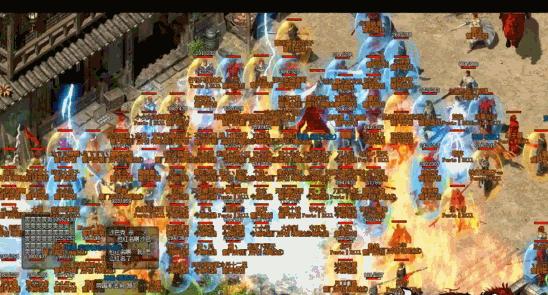
在开始安装之前,首先需要确保计算机的光驱工作正常,可以正常读取光盘。
2.准备安装光盘和安装密钥
首先需要准备一张Windows732位安装光盘,并确保光盘完好无损。同时,还需要一份合法的Windows732位安装密钥。

3.设置计算机从光驱启动
进入计算机的BIOS设置界面,将启动顺序调整为从光驱启动。保存设置并重启计算机。
4.开机按任意键进入光盘启动
当计算机重新启动时,按下任意键可以进入光盘启动界面。
5.选择语言和区域设置
在光盘启动界面中,选择合适的语言和区域设置,然后点击“下一步”。
6.点击“安装”开始安装过程
在安装界面中,点击“安装”按钮,开始Windows732位操作系统的安装过程。
7.同意许可协议
阅读Windows7许可协议,并勾选“我接受许可条款”选项,然后点击“下一步”。
8.选择安装类型
在安装类型界面中,选择“自定义(高级)”选项,以便对分区和磁盘进行详细设置。
9.创建新的分区
在分区界面中,点击“新建”按钮,按照需求设置新的分区和磁盘。
10.选择分区并进行格式化
在分区界面中,选择要安装Windows732位操作系统的分区,并点击“格式化”按钮对其进行格式化。
11.等待安装过程完成
完成分区设置后,等待系统自动进行文件复制和安装过程,耐心等待。
12.安装完成后重启计算机
当安装过程完成后,系统会提示你重新启动计算机。点击“重新启动”,计算机将会重启。
13.进行初始设置
在重启后的计算机界面中,按照指导进行初始设置,包括时区、用户名和密码等。
14.安装驱动程序和软件
在完成初始设置后,根据需要安装相应的驱动程序和软件,以确保计算机正常工作。
15.安装成功,开始使用Windows732位操作系统
至此,你已经成功地通过光盘安装了Windows732位操作系统。现在可以开始享受其带来的功能和便利了。
本文详细介绍了通过光盘安装Windows732位操作系统的步骤和注意事项。希望本文能够帮助到需要安装Windows732位的用户顺利完成安装,并顺利使用新系统。请务必按照本文的指导进行操作,以免造成不必要的麻烦。
标签: 安装教程
相关文章

作为一款备受期待的电子游戏,《我是主人公》凭借其精美的画面和独特的游戏机制吸引了大批玩家。然而,对于一些不太了解游戏安装的玩家来说,可能会遇到一些困难...
2025-07-07 140 安装教程

在如今快速发展的科技时代,操作系统也在不断更新迭代。Win10作为微软公司最新推出的操作系统,拥有更加先进的功能和更好的性能表现,吸引了众多用户的眼球...
2025-06-28 219 安装教程

在当前计算机操作系统中,Windows7依然是广大用户最为熟悉和喜爱的版本之一。然而,因为各种原因,很多人选择使用盗版系统,而正版Win7系统的安装和...
2025-06-23 194 安装教程

MaxDOS是一款基于DOS的操作系统,具有简洁高效、稳定可靠的特点。本教程将为大家详细介绍如何安装和使用MaxDOS操作系统,让你在不断探索计算机世...
2025-06-21 225 安装教程

随着Mac电脑在用户中的普及程度不断提高,有时候我们也会遇到需要安装PE系统的需求。然而,对于许多Mac电脑用户而言,PE安装教程并不是那么常见且容易...
2025-06-19 180 安装教程
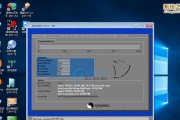
雨木风林win7是一款备受好评的操作系统,它稳定、流畅且用户友好。然而,对于一些电脑新手来说,安装win7可能会有些困难。本教程将为大家详细介绍以雨木...
2025-05-27 232 安装教程
最新评论